综合
搜 索
- 综合
- 软件
- 系统
- 教程
win10系统卸载软件提示无法卸载由360提供卸载的操作办法
发布日期:2019-08-03 作者:深度系统官网 来源:http://www.52shendu.com
今天和大家分享一下win10系统卸载软件提示无法卸载由360提供卸载问题的解决方法,在使用win10系统的过程中经常不知道如何去解决win10系统卸载软件提示无法卸载由360提供卸载的问题,有什么好的办法去解决win10系统卸载软件提示无法卸载由360提供卸载呢?小编教你只需要1、在软件管家中点击右上角的设置; 2、然后在卸载设置中,取消勾选 控制面板中添加360强力卸载功能;就可以了;下面就是我给大家分享关于win10系统卸载软件提示无法卸载由360提供卸载的详细步骤::
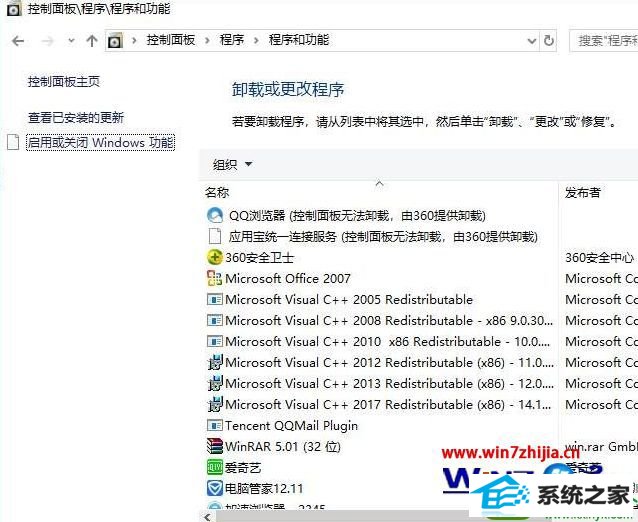
说明:
这是360安全卫士中的软件管家提供的服务,当检测到一些软件无法从控制面板中卸载(这些软件可能没有卸载程序,或是隐藏的)那么360就能自动检测到了,并且提供卸载服务、
当我们右键点击卸载的时候,就会启动360软件管家,这时大家就可以在软件管家中进行卸载了。
如果大家不想出现这样的显示,也很简单,如下图设置;
1、在软件管家中点击右上角的设置;
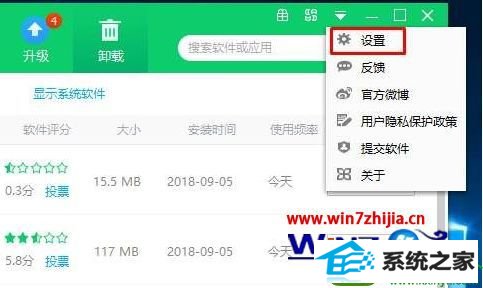
2、然后在卸载设置中,取消勾选 控制面板中添加360强力卸载功能;
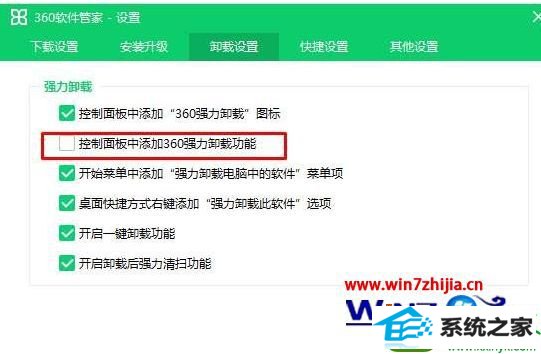
3、设置完成之后我们就可以看到,控制面板无法卸载由360提供卸载消失了。
经过上面的方法就可以解决win10系统下卸载软件提示无法卸载由360提供卸载这个问题了,有遇到一样情况的用户们可以采取上面的方法步骤来处理吧。
栏目专题推荐
系统下载排行
- 1番茄花园Windows10 32位 超纯装机版 2020.06
- 2电脑公司win7免激活64位通用旗舰版v2021.10
- 3萝卜家园Win7 旗舰装机版 2020.12(32位)
- 4电脑公司Win10 完整装机版 2021.03(32位)
- 5系统之家Win7 64位 珍藏装机版 2020.11
- 6萝卜家园Windows7 64位 热门2021五一装机版
- 7深度系统 Ghost Win7 32位 安全装机版 v2019.06
- 8深度系统 Ghost Xp SP3 稳定装机版 v2019.03
- 9萝卜家园win11免激活64位不卡顿优良版v2021.10
- 10深度技术Win10 精选装机版64位 2020.06
